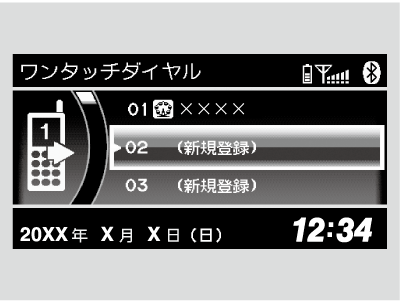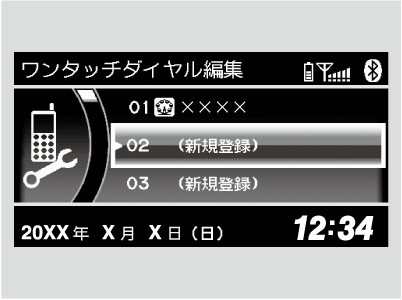基本操作
お手持ちの携帯電話をBluetooth接続すると、携帯電話を操作することなく電話の発信着信ができます。
-
➊ マイク➋ 携帯電話の電池残量表示➌ 受信レベル状態表示➍ ローミング状態表示
➎ Bluetooth インジケーター携帯電話をBluetooth接続すると画面にBluetoothインジケーターが表示されます。
➏ スイッチ
スイッチ電話に出たり、電話を切るときに押します。「電話設定」画面を表示するときに押します。
➐VOL/PUSH/SELスイッチ項目を選択するときに回し、決定をするときに押します。
➑ スイッチ
スイッチ前の画面に戻ったり、操作を解除するときなどに押します。
➒+/-(音量調節)スイッチ+/-で音量を調節します。
-
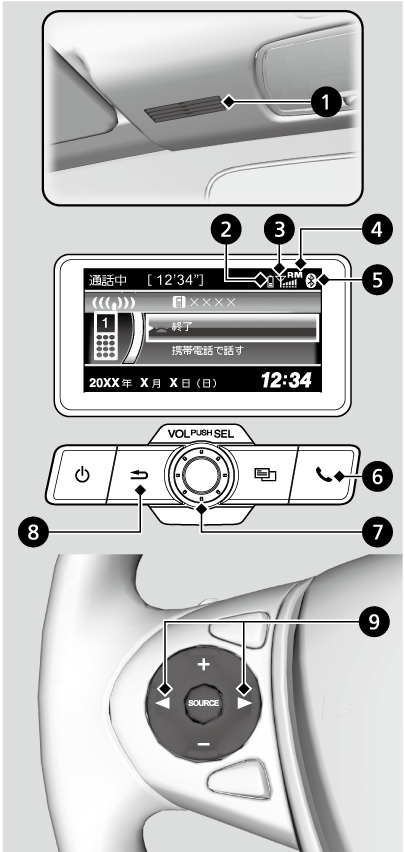
- さらに詳しく
-
使用できる携帯電話やスマートフォンの機種についてはインターナビのホームページでご確認ください。
//www.honda.co.jp/internavi/パワーモードがアクセサリーモードまたは ONモードのときに使用できます。Bluetooth 接続でハンズフリーテレフォンでの通話を行うためには、携帯電話を本システムに登録する必要があります。ハンズフリー電話同士の通話、騒音の大きい環境下での通話など、使用条件によっては通話しづらい場合があります。また、話しかたによっては相手先に声が伝わりにくい場合や、相手の声がきこえにくい場合があります。通話時は、大きめの声ではっきりとお話しください。通話中は窓を閉めてください。オーディオ再生中に電話がかかってきた場合、オーディオが一時停止します。呼び出しが終了すると再び再生が始まります。スマートフォンアプリと連携しているときに電話がかかってきた場合、ハンズフリー画面が表示されます。
携帯電話を登録する
- さらに詳しく
-
Bluetooth接続で使用する携帯電話は、6台まで登録できます。携帯電話を登録するときのポイント
- 携帯電話の収納場所、距離によっては、通信速度が低下する場合があります。できるだけ通信状態の良い場所に置くことをお勧めします。
- 走行中は登録の操作はできません。
- 接続中は、携帯電話の電池の消耗が早まることがあります。
- 携帯電話がサーチ状態になっていない場合、または本システムに認識されずに3 分が経過した場合は、本システムは接続待機の状態に戻ります。
この操作は最初の1 回だけです。以降は登録したBluetooth携帯電話を車内に持ち込むだけで接続できるようになります。携帯電話側で操作が必要な場合は、お使いの携帯電話の取扱説明書をご覧ください。
-
別の携帯電話を登録する
 を押す。
を押す。- 「電話設定」を選択する。
- 「Bluetooth設定」を選択する。
- 「携帯電話登録」を選択する。
- 別の携帯電話がBluetooth接続されている場合、確認画面が表示されます。「はい」を選択して接続解除すると手順6に進みます。
- 携帯電話をサーチ状態にしておいてください。
 を押す。
を押す。- 携帯電話が表示されたら、選択して
 を押す。
を押す。- 表示されない場合、「携帯電話から検索」を選択して携帯電話から検索してください。
- 画面に表示されたパスキーを携帯電話に入力する。
- 携帯電話の Bluetooth のバージョンによってはパスキーの入力は不要です。
- 携帯電話の登録およびBluetooth接続が完了します。
-

- さらに詳しく
-
「Bluetooth設定」画面は、「設定」画面からも選択できます。携帯電話側で操作が必要な場合は、お使いの携帯電話の取扱説明書をご覧ください。
- さらに詳しく
-
登録した携帯電話のリストの右側に、下のようなマークが表示されます。
 :Bluetooth 接続可能な携帯電話です。
:Bluetooth 接続可能な携帯電話です。 :Bluetooth オーディオが使用可能な携帯電話です。
:Bluetooth オーディオが使用可能な携帯電話です。
- さらに詳しく
-
パスキーは、変更するまで初期設定の「0000」のままです。
電話帳および発信着信履歴データの自動読み込み
- 携帯電話を登録すると、携帯電話に登録されている電話帳と発信着信履歴のデータが自動で読み込まれます。
-
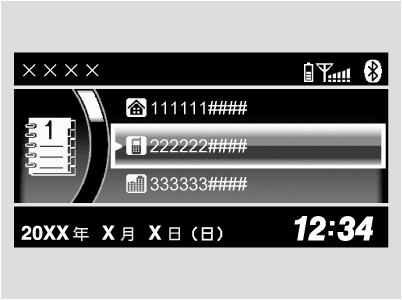
- さらに詳しく
-
電話帳の自動読み込みは、PBAPプロファイルに対応している携帯電話のみとなります。対応状況については携帯電話の取扱説明書をご確認ください。電話帳データは最大1,000件まで表示できます。
発信着信履歴は発信、着信あわせて最大15件まで表示できます。携帯電話で下のような番号種別アイコンを登録している場合、そのアイコンも自動で読み込まれます。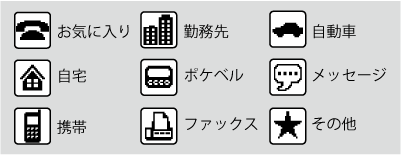 携帯電話の種類によって、番号種別アイコンが表示されない場合があります。電話帳のデータは携帯電話が接続されるときに更新されます。発信着信履歴のデータは携帯電話が接続されるか通話が終了したときに更新されます。
携帯電話の種類によって、番号種別アイコンが表示されない場合があります。電話帳のデータは携帯電話が接続されるときに更新されます。発信着信履歴のデータは携帯電話が接続されるか通話が終了したときに更新されます。
電話をかける
- 電話帳、発信着信履歴、ワンタッチダイヤルから電話をかけることができます。
-

- さらに詳しく
-
電話がつながると、相手の声はスピーカーから聞こえます。
- さらに詳しく
-
走行中は電話帳からかけることはできません。電話帳にふりがなが設定されていない場合、「その他」に登録されます。携帯電話によっては、名前、苗字の順に表示される場合があります。
- さらに詳しく
-
履歴は携帯電話が接続されているときに表示されます。画面の左側のアイコンは、発信着信履歴の種類を表しています。アイコン発信着信履歴の種類
 発信履歴
発信履歴 着信履歴
着信履歴 不在着信履歴
不在着信履歴
- さらに詳しく
-
走行中は、リストの01~03のみ選択できます。
電話をうける
- 電話がかかってくると着信音が鳴り、着信画面を表示します。着信画面
- 電話に出る:「通話」を選択するか、
 を押す。
を押す。 - 着信拒否をする:「終了」を選択する。
通話中画面- 携帯電話に転送する:「携帯電話で話す」を選択する。
- ハンズフリーに戻したい場合、
 を押すと確認画面が表示されます。「はい」を選択すると、再びハンズフリーに戻すことができます。
を押すと確認画面が表示されます。「はい」を選択すると、再びハンズフリーに戻すことができます。
- ハンズフリーに戻したい場合、
- 電話を切る:「終了」を選択するか、
 を押す。
を押す。
- 電話に出る:「通話」を選択するか、
-
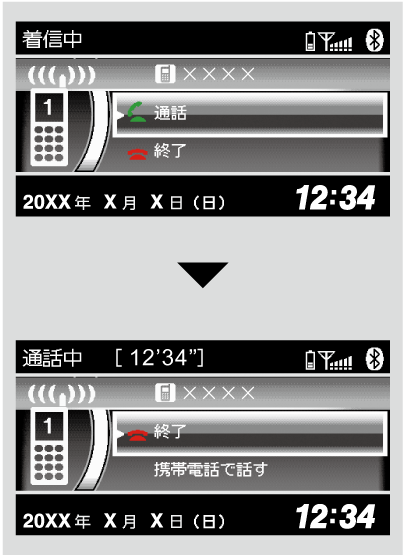
- さらに詳しく
-
電話がつながると、相手の声はスピーカーから聞こえます。電話帳に登録されている電話からの着信には、登録されている名称が表示されます。発信者番号通知サービスの利用状況によって、かけてきた相手の電話番号や名前は表示されない場合があります。
ワンタッチダイヤル
- さらに詳しく
-
「電話」→「電話設定」→「ワンタッチダイヤル編集」画面からも選択できます。「電話番号を入力」画面では、電話番号を入力したあと下のような番号種別アイコンを選択できます。
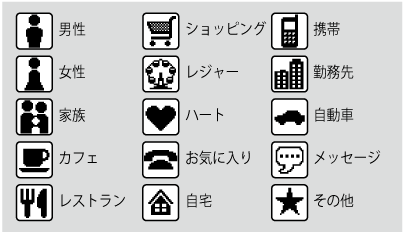
- さらに詳しく
-
登録方法や変更方法は以下より選択できます。
- 「電話帳から選択」:自動で読み込まれた電話帳から選択します。
- 「発信着信履歴から選択」:発信着信履歴から選択します。
- 「電話番号を入力」:電話番号を直接入力して登録します。
- このページを見ている人へのおすすめページ




 で数字を消去できます。
で数字を消去できます。 を選択し、
を選択し、